Google Диск є, мабуть, одним із найсильніших Dropboxконкурентів на ринку прямо зараз. Будучи продуктом Google, додаток та його веб-версія є лише більшою командою, з якою можуть боротися Dropbox. Google Документи, Google Таблиці та Google Слайди створені для збереження в ньому документів. Враховуючи все, що Google Drive для цього робить, це може вас здивувати, що до декількох днів тому йому не вистачало дуже важливої функції, яку Dropbox мав протягом віків; селективна синхронізація папок. Ця функція в основному дозволяє вам вибирати, які папки для синхронізації на робочому столі. З недавнього оновлення тепер ви можете вибрати, які папки будуть синхронізовані на робочий стіл під час першого встановлення програми Google Диск, або ви зможете вибрати їх згодом. Ось як зробити те і інше.
Виберіть папки для синхронізації при першому встановленні
Коли ви завантажуєте та встановлюєте Google Диск для Windowsвперше від вас попросять увійти до свого облікового запису Google, після чого пройшли дуже короткий тур. На останньому слайді туру під назвою "Ви все готові!" Внизу ви побачите кнопку "Параметри синхронізації". Клацніть по ньому.

Зніміть вибір папок, які ви не хочете синхронізувати, та натисніть "Запустити синхронізацію".
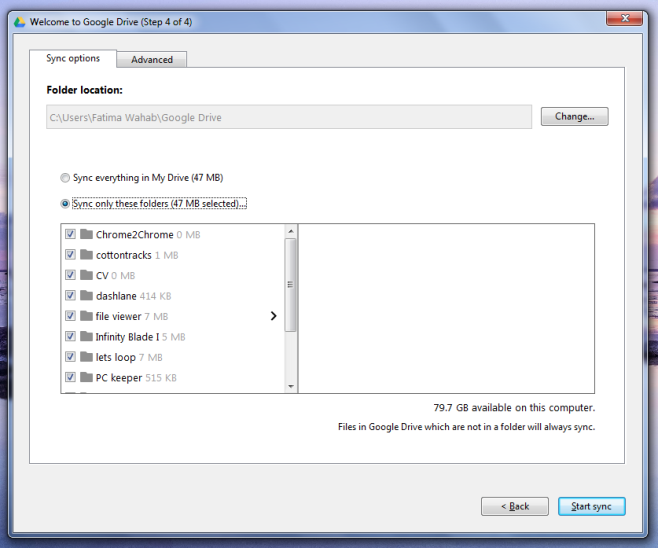
Оновіть, які папки синхронізовані
Якщо ви вже встановили Google Диск іце синхронізує всі ваші папки на робочому столі, ви можете видалити ту, яку більше не хочете синхронізувати. Клацніть правою кнопкою миші піктограму Диска Google у системній панелі. У спливаючому вікні, що відкриється, натисніть кнопку більше параметрів у верхньому правому куті та виберіть "Налаштування".
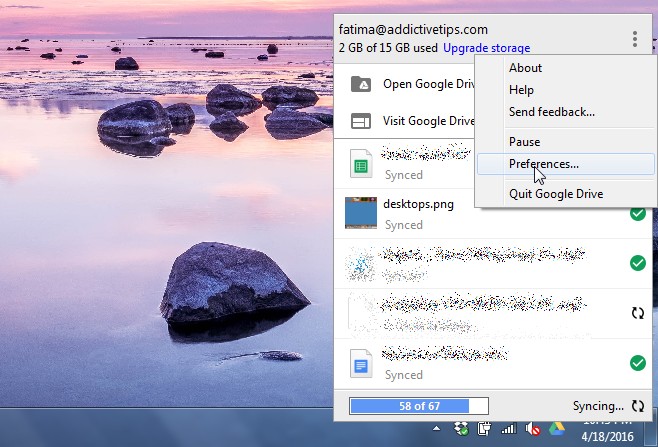
Ви побачите три вкладки налаштувань, перша з яких - "Параметри синхронізації". Виберіть / Скасуйте вибір папок, які потрібно синхронізувати / зупинити синхронізацію, і натисніть "Застосувати" внизу.
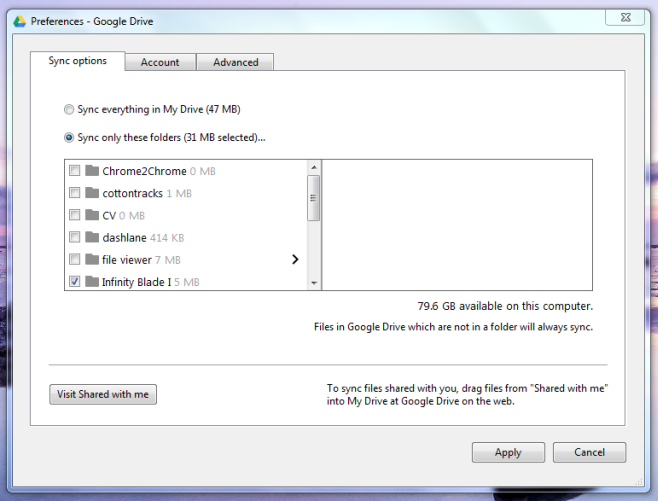
Це все займає. Папки будуть видалені з вашого локального диска, але вони продовжуватимуть існувати на Google Диску. Ви можете отримати доступ до них через веб-інтерфейс Диска Google.













Коментарі